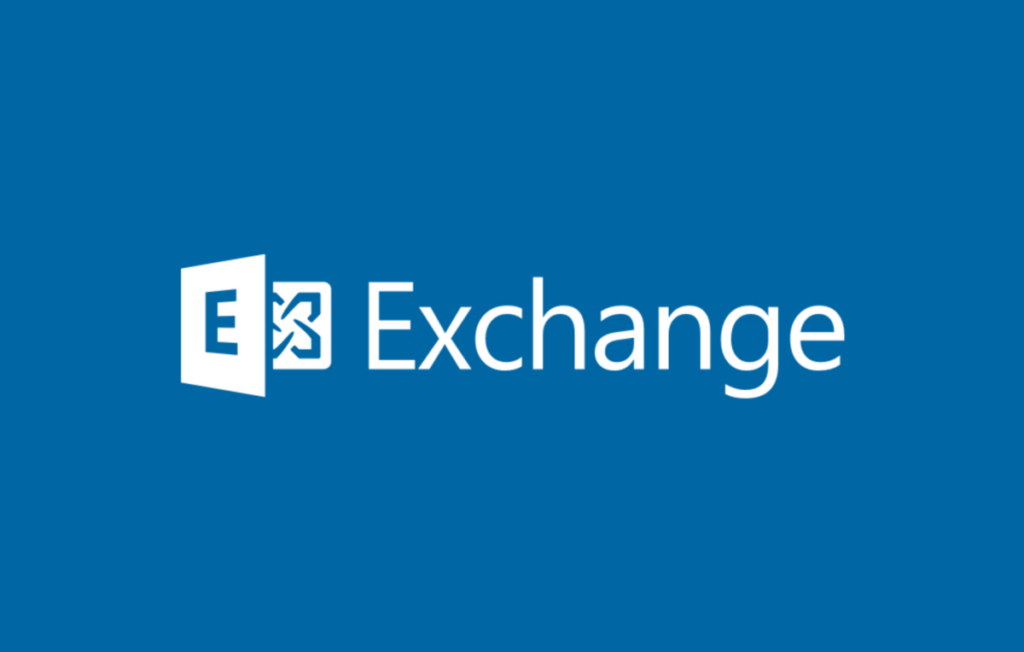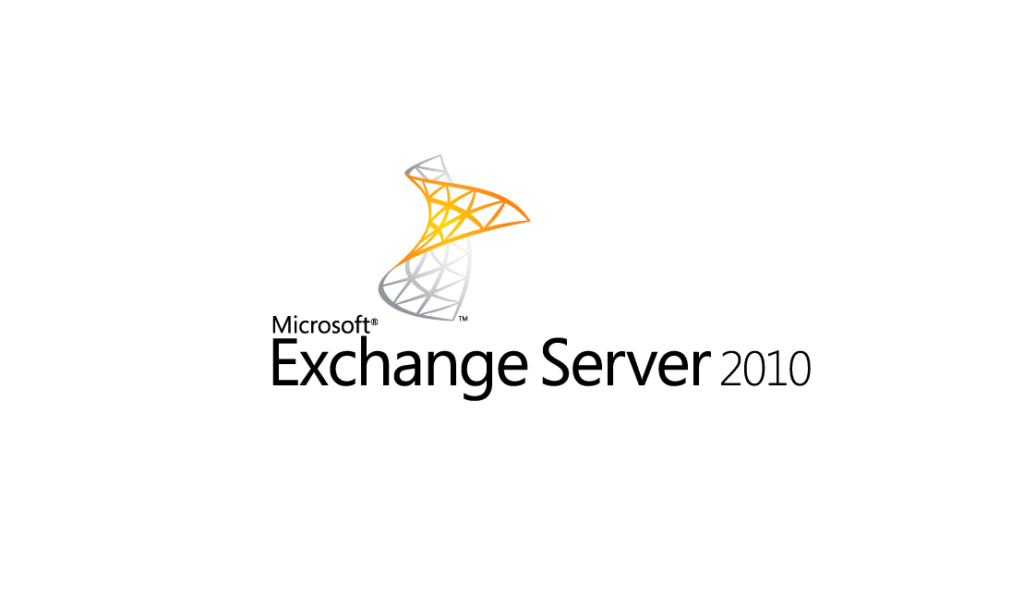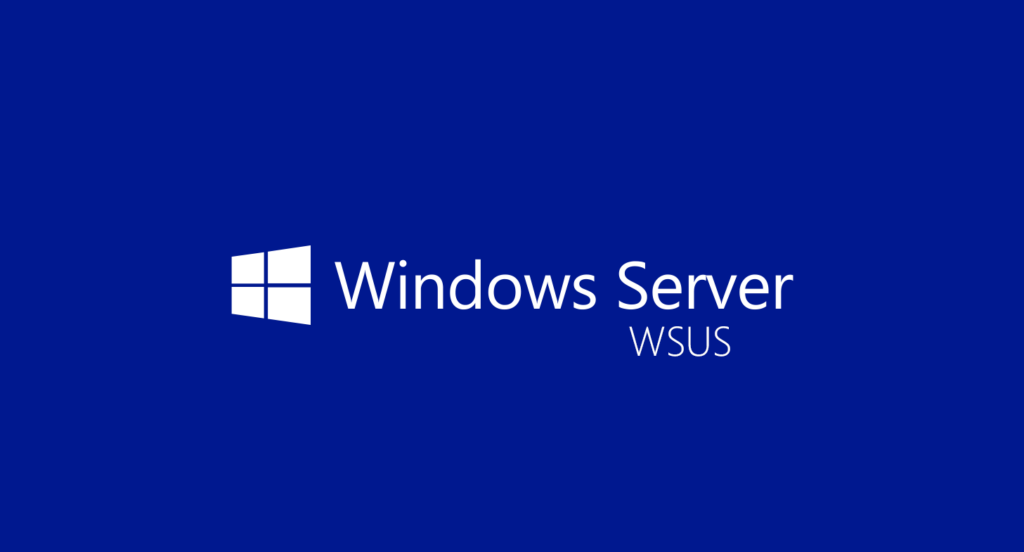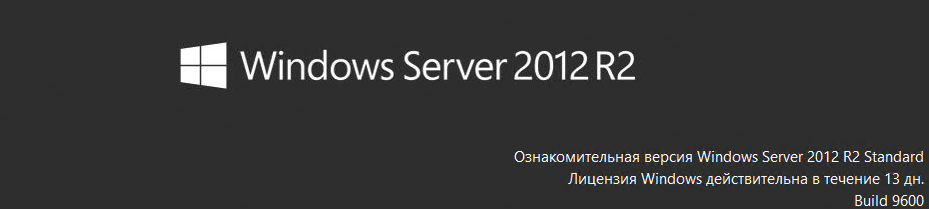Как разрешить установку или удаление MSI-программ в безопасном режиме Windows.
Столкнулся с ситуацией когда понадобилось в безопасном режиме Windows, удалить программу, установленную MSI-установщиком.
При попытке удалить, получил ошибку «Не удалось получить доступ к службе Windows Installer».
Если попытаться запустить службу Windows Installer, через встроенную оснастку, то увидим ошибку «Эта служба не запускается в безопасном режиме (Safe Mode)».